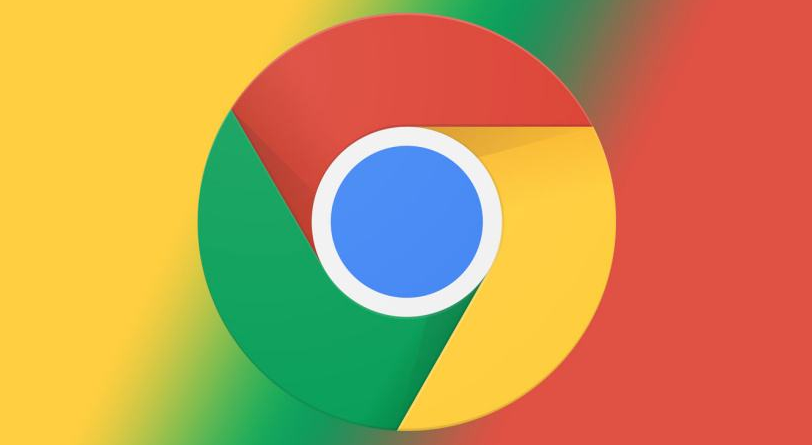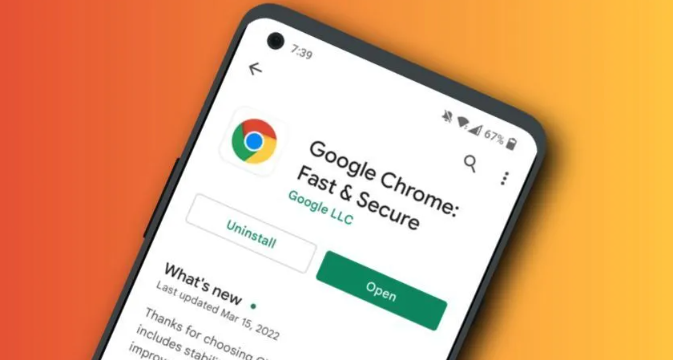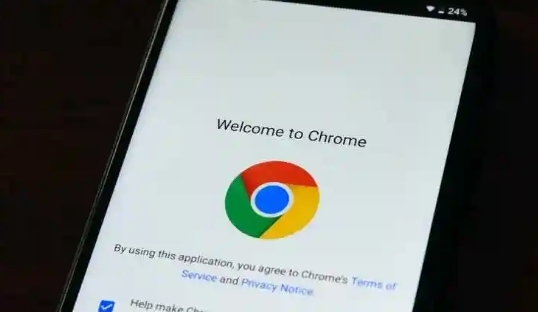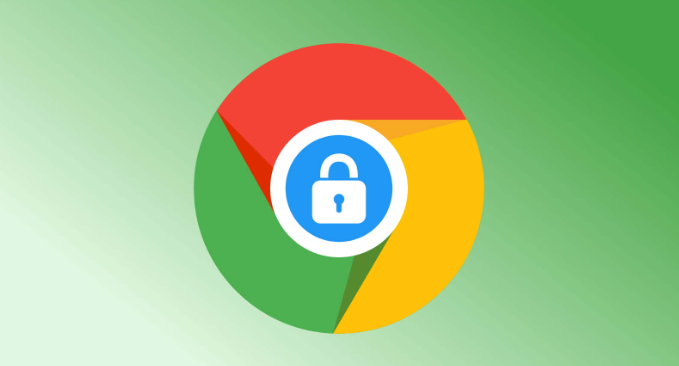详情介绍
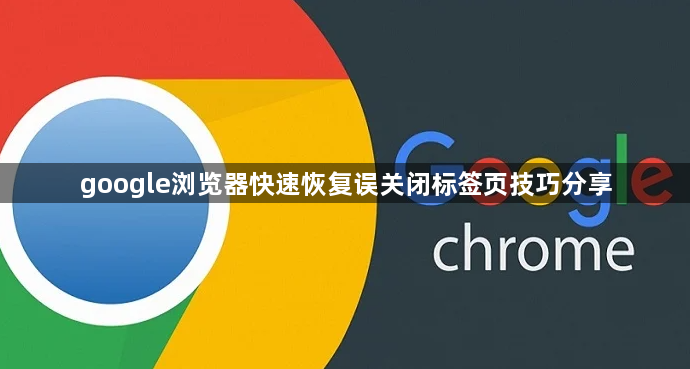
1. 使用快捷键恢复:按下`Ctrl+Shift+T`(Windows/Linux)或`Command+Shift+T`(Mac),可快速恢复最近关闭的标签页。若需恢复多个连续关闭的页面,可连续多次按下该快捷键,每次都会按顺序恢复一个之前关闭的页面。但此快捷键仅适用于恢复最近关闭的网页,对于长时间前关闭的页面则无效,且如果浏览器已经重启,该快捷键将无法恢复之前的页面。
2. 通过历史记录恢复:点击右上角的菜单按钮(三个竖点),选择“历史记录”,或者直接按下`Ctrl+H`(Windows/Linux)或`Command+Y`(Mac)快捷键打开历史记录面板。在历史记录页面中,找到“最近关闭的标签页”列表,点击想要恢复的标签页即可重新打开。如果浏览记录较多,可通过搜索框查找目标网页。
3. 利用任务管理器恢复:按下`Shift+Esc`组合键,打开Windows的任务管理器(Mac用户可按`Command+Option+Esc`打开“强制退出应用程序”窗口)。在“进程”选项卡中找到“Google Chrome”进程,选中它后点击“结束任务”,这会关闭当前所有打开的Chrome标签页和窗口。再次打开Chrome浏览器时,它会提示是否要恢复之前未保存的标签页,选择“恢复”,Chrome就会尝试重新打开之前关闭的所有标签页,包括那些意外丢失的重要页面。
4. 右键菜单恢复:点击打开Chrome谷歌浏览器后,右键点击页面最上方的空白处(通常是标签页所在的位置),在弹出的菜单中选择“重新打开关闭的标签页”,之前不小心关闭的网页就会重新出现在标签页中。
5. 设置自动恢复会话:进入Chrome的设置页面,找到“启动时”选项,并选择“继续上次打开的网页”或“打开特定网页或一组网页”(同时勾选“恢复上次关闭时的标签页”)。这样,即使Chrome浏览器意外关闭,下次启动时也会自动恢复之前的标签页。